Aufgrund einer Leserfrage bin ich auf einen Mac-Bug gestoßen, der unter aktuellen macOS-Versionen wie Sierra und High Sierra dafür sorgen kann, dass der Apple-Computer beim Start hängen bleibt. Das Problem sieht in etwa so aus: Der Mac startet, das Apple Logo erscheint, der Fortschrittsbalken geht voran, aber irgendwann bleibt er hängen und es passiert nichts mehr. Wenn dann auch im abgesicherten Modus nichts zu machen ist und der Verbose-Modus (⌘ und V beim Booten gedrückt halten) die Fehlermeldung too many corpses being created ausgibt, dann gibt es anscheinend nur eine Lösung – und die habe ich euch im Folgenden aufbereitet.

Kapitel in diesem Beitrag:
Apple Mac Start-Bug: too many corpses being created
Wenn euer Apple Mac, iMac oder das MacBook beim Start von macOS 10.12 Sierra oder macOS 10.13 High Sierra auf dem Ladebildschirm mit Apple-Logo und Ladebalken hängen bleibt, dann gibt es verschiedene Lösungsansätze. Ausmachen, Stecker ziehen, wieder einstecken, neu starten – das sollte der erste Schritt sein. Bringen weder dieser noch weitere Schritte wie der abgesicherte Modus oder der Recovery Mode etwas, dann kann der Fehler noch tiefer liegen.
Ob dies bei eurem Apple Mac der Fall ist, findet ihr heraus indem ihr den Mac im sogenannten Verbose Mode startet. Dafür schaltet ihr das Gerät aus (zur Not per Hard Shutdown über den Power Button) und haltet beim nächsten Anschalten ⌘ und V beziehungsweise cmd und V gedrückt. In diesem Modus zeigt der Mac alles an, was er gerade macht – auf einem Retina-Display kann das aufgrund der umfangreichen Liste bedeuten, dass ihr nebenbei herausfinden könnt, ob ihr eine Lesebrille braucht oder nicht.
Wenn der Mac beim Booten, also beim Hochfahren und Starten des Systems, Probleme verursacht, dann findet ihr den entscheidenden Hinweis auf die Ursache meist in den letzten fünf Zeilen der Auflistung. Oftmals hilft es bei der Lösung, diese zu googeln (nacheinander oder alle auf einmal) – so findet ihr Anleitungen und Workaround-Tipps. Falls ihr die folgende Fehlermeldung erhaltet, dann findet ihr im Folgenden einen Lösungsansatz:
too many corpses being created
Lösung für den Fehler beim Booten
Wörtlich übersetzt heißt die Fehlermeldung zu Deutsch: „Zu viele Leichen wurden erstellt“. Das bezieht sich wahrscheinlich auf fehlerhafte Dateien und / oder Datensätze. Auch könnte ein zum Start benötigtes Verzeichnis beschädigt sein. Die genaue Ursache für diesen Fehler ist nicht wirklich bekannt. Um eine Lösung zu finden und den Mac wieder zum Starten zu bewegen, führt der Weg über den Single-User Mode und ein paar System-Befehle (nach jedem Befehl drückt ihr Enter):
- Startet den Mac während ihr ⌘ und S bzw. cmd und S gedrückt haltet
- Sucht mit diesem Befehl auf der Start-Festplatte nach Fehlern:
/sbin/fsck -fy
- Gibt es keine offensichtlichen Schäden, mountet das Start-Laufwerk mit diesem Befehl:
/sbin/mount -uw /
- Entfernt den „Setup Complete“-Flag mit:
rm /var/db/.AppleSetupDone
- Danach bootet in den Recovery-Modus, indem ihr ⌘, ⇧ und R bzw. cmd, ⇧ und R gleichzeitig nach diesem Befehl gedrückt haltet:
reboot
- Im Recovery-Modus gibt es die Option macOS installieren (oder englisch: Install macOS) – klickt da drauf
- Während die Installation läuft, legt einen neuen Nutzer respektive ein neues Nutzerkonto an
- Nach der Installation meldet ihr euch mit dem neuen Nutzerkonto an, wo ihr eure alten Dateien aus Ordnern und vom Schreibtisch des alten Accounts händisch hinbewegen könnt, indem ihr im Finder ⌘, ⇧ und G bzw. cmd, ⇧ und G drückt, dann /Users eingebt und Enter drückt sowie den entsprechenden Nutzer-Ordner ausräumt
Wichtige Tasten auf der Apple Tastatur finden: So geht’s!
Ursache, Fragen, Antworten und Tipps
Die Anleitung habe ich aus dem Englischen übertragen – gefunden habe ich sie im Blog von Robin Monks. Dort gibt es auch noch eine sehr umfangreiche Sammlung an Problemlösungen für macOS (vor allem High Sierra mit APFS). Diese findet ihr hier. Was genau aber der Grund für den obigen „too many corpses being created“ Fehler ist, das ist scheinbar nicht klar auszumachen. Wenn ihr das gleiche Problem habt, einen anderen Lösungsweg anbieten könnt oder weitere Anmerkungen zum Thema habt, dann lasst sie gern als Kommentar da!
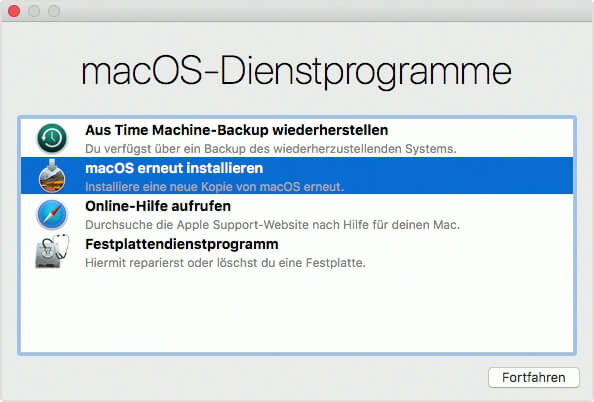
Update 18.06.2018: Drüberinstallieren des macOS hilft auch!
Wie mir der Leser mit dem Problem vor kurzem mailte, hat bei ihm letztendlich geholfen, dass er das macOS vor einer Sicherungskopie drüber installieren konnte. Damit waren die Fehlermeldungen bzw. der Hänger beim Booten auch behoben. Wer aber kein bootbares Backup habt und auch auf die Recovery-Partition (Befehlstaste + R beim Start) nicht zugreifen kann, der sollte die Lösung oben mal ausprobieren.
Ähnliche Beiträge
Johannes hat nach dem Abitur eine Ausbildung zum Wirtschaftsassistenten in der Fachrichtung Fremdsprachen absolviert. Danach hat er sich aber für das Recherchieren und Schreiben entschieden, woraus seine Selbstständigkeit hervorging. Seit mehreren Jahren arbeitet er nun u. a. für Sir Apfelot. Seine Artikel beinhalten Produktvorstellungen, News, Anleitungen, Videospiele, Konsolen und einiges mehr. Apple Keynotes verfolgt er live per Stream.










Hi Sir Apfelot !
Leider funktioniert die Eingabe leider nicht. Ersten Befehl kann ich eingeben. bei zweiten passiert nichts. Was kann man noch tun ?
lg
Hallo Werner! Was heißt “beim zweiten passiert nichts”? Kommt nach dem ersten ein Cursor bzw. eine Eingabeaufforderung? Oder gibt es eine Fehlermeldung?
Moin Moin,
ich habe das gleiche Problem.. ähnlich wie bei Werner kann ich nach dem ersten Befehl zwar den zweiten eingeben, dann teilt er mir allerdings mit, dass er diesen File nicht findet.. vielleicht liegt es daran, dann ich zwar einen Cursor habe, allerdings nicht wie nach der Ausführung des ersten Befehls eine Eingabeaufforderung („localhost:/ root#“).
Sollte ich nach Eingabe des Mounting-Befehls einfach länger warten bis diese wieder erscheint? Wie lange dauert sowas i.d.R?
Vielen Dank und besten Gruß
Mark
Hallo Mark! Das ist sehr schwer zu sagen. Ich habe das Problem selbst noch nicht gehabt und kann aus dem Grund nichts über die Zeit sagen. Aber ich hätte folgende Empfehlung für dich, um zu versuchen, das Dateisystem zu reparieren:
Neustart und dann CMD + S gedrückt halten. Dann startet der Mac in Single User Modus.
Die Anzeige wird jetzt (jedenfalls bei mir) in relativ kleiner Schrift kommen und ausgeben, was so beim Start passiert. Irgendwann ist dann die Eingabeaufforderung zu sehen, wenn der Startvorgang fertig ist.
Nun gibt man ein:
/sbin/fsck -fy
wobei man bei deutscher Tastatur dies hier tippen muss, da im Single User Modus die Englische Tastaturbelegung aktiv ist:
-sbin-fsck ßfz
damit kommt der obere Befehl raus.
Das läßt man durchlaufen…dauert eine ganze Weile. Bei mir lief es über 30-40 Minuten.
Wenn es durchgelaufen ist, wiederholt man den Befehl so oft, bis die Meldung kommt „The filesystem appears to be ok“.
Dann mit dem Befehl „reboot“ den Mac neu starten und vielleicht nochmal die Befehlsfolge aus meinem Artikel ausprobieren.
Ich weiss nicht, ob das hilft, aber das ist meine letzte Idee. :(
Zur Not würde ich mal eine Nacht lang warten… wenn am nächsten Tag immer noch nichts nach “spaceman_trim_free_blocks:3264: trim distribution […]“ kommt, dann würde ich mal alles auf eine externe Platte kopieren, die interne Platte formatieren, das System ganz frisch aufsetzen und dann mit dem Migrationsassistenten die alten Daten rüber holen.
Dann müsste es weg sein.
Hallo,
beim ersten command kommt bei mir die Fehlermeldung:
“Warning: -f is not implemented, ignoring
error: container /Dev/rdisk1 is mounted with write access”
ich weiß jetzt leider nicht so ganz wie ich das beheben soll.
Vielen Dank
Hans
Hallo Hans! Tut mir leid, dass ich dir da auch nicht helfen kann. Diese Kommandozeilen-Sachen kann ich auch nur kopieren und einfügen. Wenn was schief geht, stehe ich wie der Ochs vor dem Berg. :D